Odzyskaj utracone / usunięte dane z komputera, dysku twardego, dysku flash, karty pamięci, aparatu cyfrowego i innych.
Najlepsze sposoby przywracania uszkodzonej karty SD
 Zaktualizowane przez Somei Liam / 21 grudnia 2022 16:30
Zaktualizowane przez Somei Liam / 21 grudnia 2022 16:30Czasami szukasz niektórych plików, ale nie możesz ich całkowicie znaleźć. Prawdopodobnie przypadkowo je usunąłeś lub, co gorsza, twoja karta SD jest uszkodzona. Uszkodzone pliki są istotną przeszkodą, jeśli chcesz przeglądać swoje pliki. Na przykład filtrujesz swoje pliki, ponieważ chcesz usunąć te nieistotne. Ciągle otrzymujesz komunikaty o błędach karty SD, ale nie wiesz, co robić.
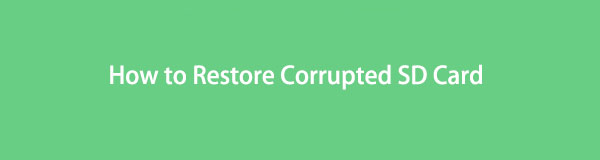
Ten incydent jest frustrujący, ponieważ jego naprawa będzie stratą czasu. Na szczęście ten artykuł dba o Twój czas! Możesz przywrócić kartę SD tylko na kilka sekund. Zgodnie z tym możesz później odzyskać utracone pliki. Możesz użyć wiodącego narzędzia do odzyskiwania, jakim jest FoneLab Data Retriever.

Lista przewodników
Część 1. Dlaczego karta SD jest uszkodzona
Musisz poprawnie wykonać wysuwanie karty SD na swoim komputerze. Jest to jeden z typowych błędów powodujących uszkodzenie kart SD. Ponadto może to prowadzić do utraty plików na urządzeniu. Proszę się przygotować, zanim to nastąpi. Możesz tworzyć duplikaty swoich danych i plików na inne urządzenia. Ma to na celu upewnienie się, że twoje pliki są bezpieczne. Ten powód nie jest jedynym powodem, dla którego występują błędy karty SD. Przed naprawieniem urządzenia musisz wiedzieć, dlaczego jest uszkodzony. Poniżej wymieniono możliwe przyczyny.
- Bard SD doznał obrażeń fizycznych z powodu niezamierzonych działań.
- Nieprawidłowo sformatowałeś kartę SD, na przykład przerywając proces.
- Istnieje atak wirusa na twoje urządzenie bez twojej wiedzy.
Oprócz wyżej wymienionych przyczyn istnieje więcej niż powodów, dla których karta SD jest uszkodzona. Możesz jednak wykonać poniższe instrukcje rozwiązywania problemów, aby naprawić urządzenie. Możesz próbować metodą prób i błędów, aż uzyskasz doskonałe wyniki.
FoneLab Data Retriever - odzyskaj utracone / usunięte dane z komputera, dysku twardego, dysku flash, karty pamięci, aparatu cyfrowego i innych.
- Łatwe odzyskiwanie zdjęć, filmów, dokumentów i innych danych.
- Wyświetl podgląd danych przed odzyskaniem.
Część 2. Jak naprawić uszkodzoną kartę SD
Teraz, gdy odkryłeś prawdziwy problem z błędami karty pamięci lub kart SD, nadszedł czas, aby je naprawić. Jeśli nie wiesz, od czego zacząć, możesz polegać na poniższych przewodnikach po metodach. Ten artykuł gwarantuje, że zapewni Ci najprostsze sposoby. W takim przypadku nie będziesz miał wątpliwości co do procesu naprawy, który wykonasz. Być może naprawiasz kartę SD lub używany komputer. Aby uniknąć błędów, należy uważnie przeczytać instrukcje.
Metoda 1. Użyj polecenia CHKDSK
Używanie polecenia CHKDSK jest dość trudne, ponieważ używa kodeka. Będzie to jednak łatwe, ponieważ poniżej znajdują się dokładne kroki. Wystarczy wpisać wszystkie wymagane litery na narzędziu. Czy nadal nie wiesz, jak naprawić uszkodzoną kartę SD za pomocą cmd? Przewiń w dół.
Krok 1W głównym interfejsie komputera poszukaj paska wyszukiwania systemu Windows. Następnie wpisz Wiersz polecenia, a następnie kliknij przycisk Otwarte przycisk, aby go uruchomić. Pomyślnie uruchomisz narzędzie, jeśli zobaczysz czarne okno na ekranie.
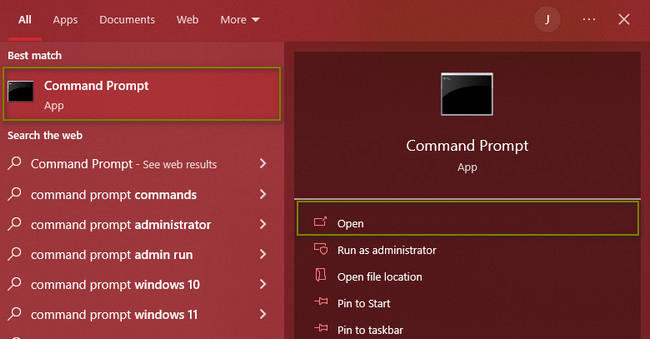
Krok 2Na górze zauważysz, że narzędzie wymaga wpisania czegoś. Umieść kodek chkdsk X: / f. Podczas procesu musisz uzbroić się w cierpliwość, ponieważ może on trwać około godziny. W każdym razie wyniki cię zadowolą.
Uwaga: X na kodeku odnosi się do litery karty SD w urządzeniu.
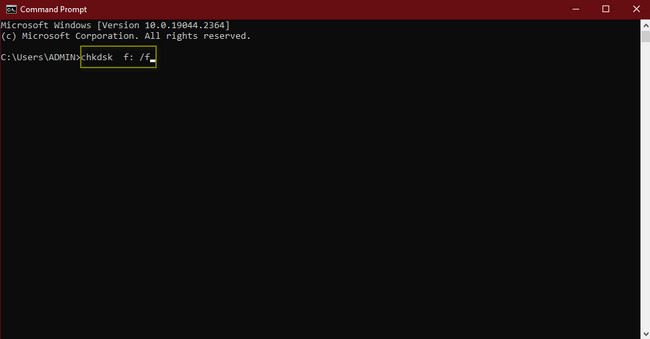
Metoda 2. Zmień literę dysku i ścieżki
Zmiana litery dysku i ścieżek karty SD jest bardziej dostępna niż przy użyciu polecenia CHKDSK. To najlepszy sposób, aby dowiedzieć się, jak naprawić surową kartę SD bez formatowania.
Krok 1Kliknij przycisk Start na komputerze, a następnie wpisz Zarządzanie dysku. Zaznacz Twórz i formatuj partycje dysku twardego > Otwarte uruchomić narzędzie.
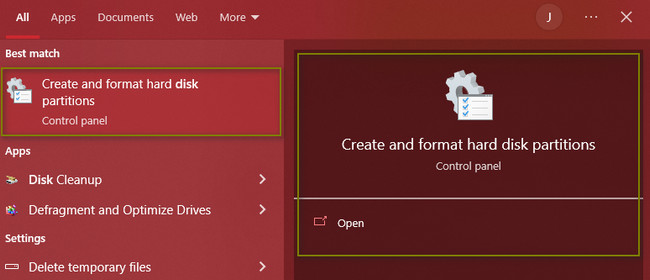
Krok 2Poszukaj uszkodzonej karty SD, którą chcesz przywrócić. Po znalezieniu kliknij go prawym przyciskiem myszy za pomocą myszy urządzenia. Zobaczysz wiele opcji, a następnie wybierz Zmień literę dysku i ścieżki przycisk.
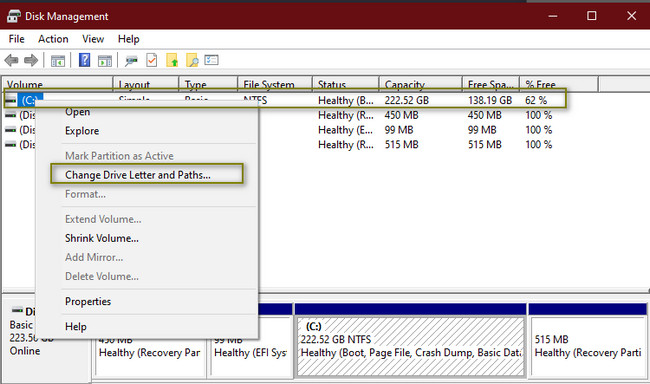
Krok 3Możesz teraz zmienić literę dysku swojej karty SD. Po zmianie nazwy kliknij przycisk zmiana > OK przycisk, aby naprawić urządzenie.
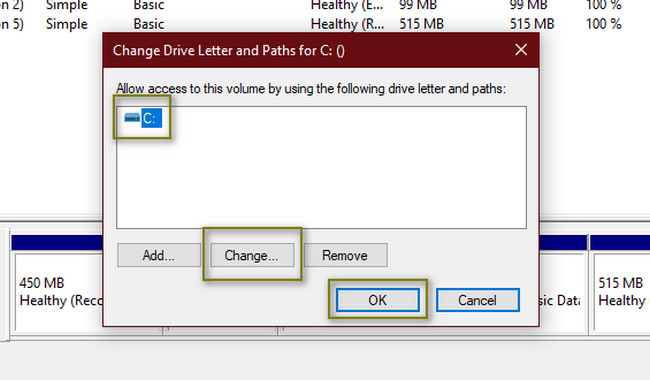
Metoda 3. Sformatuj sterowniki karty SD
Jeśli karta SD jest uszkodzona, spróbuj ją ponownie sformatować. Ta technika jest krytyczna. Dlatego musisz uważnie postępować zgodnie z poniższą procedurą.
Krok 1Musisz upewnić się, że wykonałeś kopię zapasową wszystkich swoich plików. Szukaj Zarządzanie dysku na Twoim urządzeniu. Kliknij Uruchom jako administrator, a następnie poczekaj, aż się uruchomi. W narzędziu zobaczysz różne partycje i urządzenia.
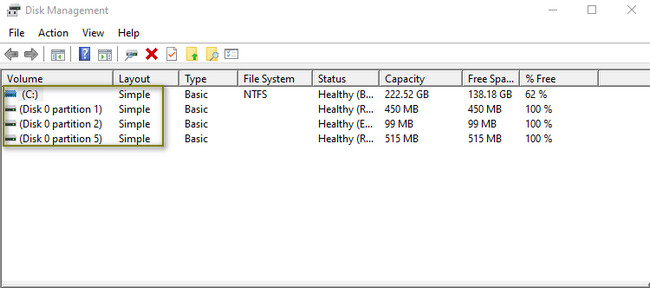
Krok 2Kliknij prawym przyciskiem myszy kartę SD, którą chcesz naprawić, a następnie wybierz utworzony przycisk opcji. Poczekaj na zakończenie procesu, aż sformatujesz urządzenie.
Uwaga: Nie musisz się martwić o odzyskanie plików. Możesz użyć poniższego oprogramowania do odzyskiwania danych.
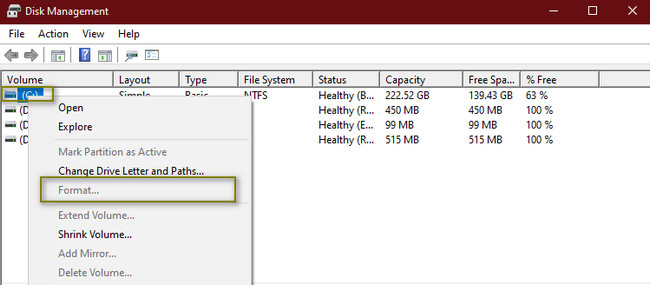
Część 3. Jak odzyskać uszkodzone dane karty SD za pomocą FoneLab Data Retriever
Aby odzyskać dane z uszkodzonych kart SD, potrzebujesz zaufanego narzędzia do odzyskiwania. Byłoby lepiej, gdybyś miał narzędzie do szybszego wyszukiwania utraconych danych. FoneLab Data Retriever może spełnić Twoje standardy, jeśli chodzi o oprogramowanie do odzyskiwania danych. Jak wspomniano powyżej, możesz również odzyskać dane ze sformatowanej karty SD za jej pomocą. W każdej błędnej operacji może odzyskać twoje pliki tylko przez kilka sekund. Przywracanie plików zapisanych na kartach pamięci, dyskach twardych, dyskach flash i nie tylko jest bardzo wygodne! To oprogramowanie jest najbardziej przyjaznym dla użytkownika narzędziem, jakiego kiedykolwiek używałeś.
FoneLab Data Retriever - odzyskaj utracone / usunięte dane z komputera, dysku twardego, dysku flash, karty pamięci, aparatu cyfrowego i innych.
- Łatwe odzyskiwanie zdjęć, filmów, dokumentów i innych danych.
- Wyświetl podgląd danych przed odzyskaniem.
Krok 1Zaznacz Darmowe pobieranie przycisk, aby pobrać narzędzie zgodnie z własnymi preferencjami. Poczekaj na zakończenie procesu. Następnie oprogramowanie będzie wymagać konfiguracji WinRar. Konfiguracja zajmie tylko kilka sekund. Później musisz zainstalować> Premiera > run go na swoim urządzeniu.
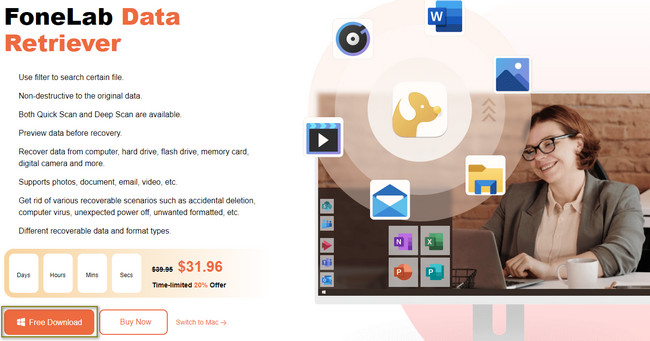
Krok 2Zobaczysz typ danych obsługiwany przez to narzędzie w głównym interfejsie. Zaznacz pola nad nimi, aby dodać je do listy w procesie skanowania. Wybierz wszystkie typy danych, ponieważ nie znasz dokładnych brakujących plików. Pod nimi musisz wybrać kartę SD, której chcesz użyć w sekcji Dyski wymienne. Jeśli jesteś gotowy do przeskanowania plików, kliknij przycisk Scan przycisk.
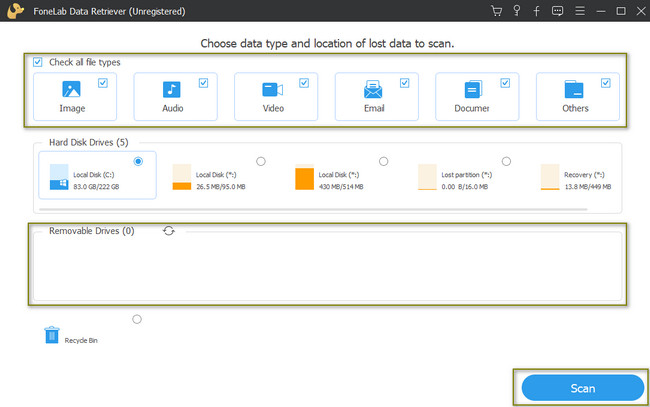
Krok 3Po lewej stronie narzędzia kliknij folder, a jego zawartość pojawi się natychmiast. Wybierz pliki, które chcesz odzyskać.
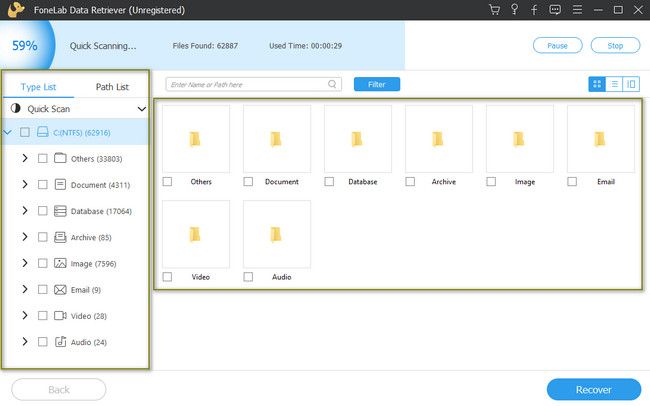
Krok 4Kliknij Recover przycisk, aby rozpocząć odzyskiwanie plików na karcie SD. Poczekaj na proces tylko przez kilka sekund. Następnie zobaczysz utracone pliki po naprawieniu lub sformatowaniu karty SD.
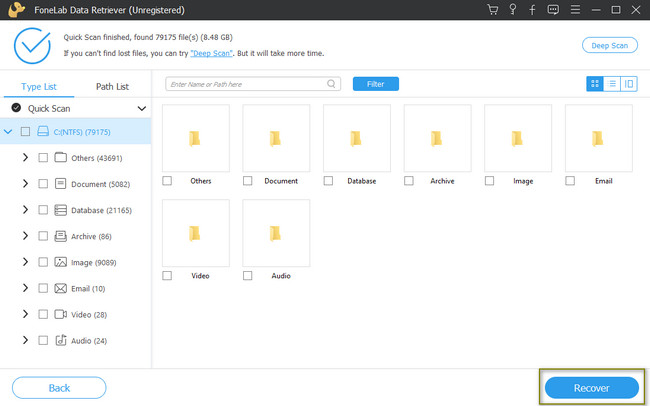
FoneLab Data Retriever - odzyskaj utracone / usunięte dane z komputera, dysku twardego, dysku flash, karty pamięci, aparatu cyfrowego i innych.
- Łatwe odzyskiwanie zdjęć, filmów, dokumentów i innych danych.
- Wyświetl podgląd danych przed odzyskaniem.
Część 4. Często zadawane pytania dotyczące naprawy uszkodzonych kart SD
1. Dlaczego mój plik ulega uszkodzeniu po przeniesieniu na kartę SD?
Jednym z głównych powodów jest to, że przypadkowo niewłaściwie włożyłeś lub wysunąłeś kartę SD. W takim przypadku musisz upewnić się, że robisz to poprawnie.
2. Jak odzyskać dane z uszkodzonej karty SD na komputerze Mac?
Możesz użyć narzędzia Disk Utility. Uruchom narzędzie na swoim urządzeniu, a następnie poszukaj pliku Zobacz i wysłuchaj > Pokaż wszystkie urządzenia przycisk. Kliknij je, a następnie wybierz pierwsza pomoc > run opcja. Jeśli proces się zakończy, kliknij Gotowe przycisk.
FoneLab Data Retriever - odzyskaj utracone / usunięte dane z komputera, dysku twardego, dysku flash, karty pamięci, aparatu cyfrowego i innych.
- Łatwe odzyskiwanie zdjęć, filmów, dokumentów i innych danych.
- Wyświetl podgląd danych przed odzyskaniem.
Poniżej znajduje się samouczek wideo w celach informacyjnych.


Nie możesz uniknąć danych z karty SD, jeśli nadal uszkadzają twoje pliki. Musisz tylko znać odpowiednie metody, których należy użyć, gdy tak się stanie. Najlepiej byłoby, gdybyś się zastanowił FoneLab Data Retriever ponieważ jest to najlepsze narzędzie do odzyskiwania po naprawie. Aby lepiej zapoznać się z narzędziem do odzyskiwania, pobierz je na swój komputer.
